Mikään Mac -nörtti ei tykkää enemmän käyttämällä pikanäppäimiä. Itse asiassa on yksi asia - kertominen ihmiset Macin pikanäppäimistä. Joka tapauksessa pidät tästä vinkistä, jonka avulla voit käyttää minkä tahansa Mac -sovelluksen valikkorivivalikoita vain näppäimistön avulla.
Paina taikanäppäinyhdistelmää ja voit nopeasti kirjoittaa minkä tahansa valikkokomennon nimen mukaan.
Hakkerointi Mac -ohjevalikkoon

Kuva: Cult of Mac
Ennen kuin teet mitään muuta, vie hiiri Mac -valikkoriville ja napsauta auta. Näet hakukentän. Näet myös, että tekstikohdistin on jo sisään hakukenttään, voit kirjoittaa hakutermin.
Tämä hakukenttä on avain Mac -valikoiden käyttämiseen näppäimistöltä. Hakukentällä on kaksi käyttötarkoitusta. Yksi on etsiä aiheita Macin eri ohjetiedostoista. Mutta voit myös kirjoittaa ruutuun etsiäksesi käytettävissä olevia valikkokohteita. Kirjoita esimerkiksi "pr", niin näet kaikki valikkokohdat, jotka alkavat "pr" - esimerkiksi Tulosta ja niin edelleen.

Kuva: Cult of Mac
Ja on enemmän. Jos viet hiiren luettelon tietyn hakutuloksen päälle, sen valikko avautuu ja haettu toiminto valitaan. Ja jos se ei riittänyt sinulle, valikkokohdassa on myös iso nuoli. Nuoli jopa liikkuu!
Tämä fantastinen temppu tarkoittaa, että voit löytää minkä tahansa komennon mistä tahansa valikosta tai alivalikosta tietämättä missä se on. Tämä on hyödyllistä oppia, missä komennot on piilotettu Macin monimutkaisissa valikkojärjestelmissä, mutta sitä voidaan käyttää myös kaiken ohjaamiseen näppäimistöltä.
Käytä näppäimistön ohjevalikkoa
Ohjevalikko on loistava, mutta se on vieläkin suurempi, kun sitä käytetään näppäimistön kanssa. Ensin voit aktivoida valikon keyboard/ pikanäppäimellä. (Tätä voidaan ajatella myös nimellä ⌘?, Joka helpottaa muistamista.) Kirjoita tämä yhdistelmä, ja valikko avautuu ja on valmis hyväksymään kirjoittamasi hakutermin.
Sitten voit käyttää hakutulosten luettelossa ylös ja alas nuolinäppäimillä siirtyäksesi luettelossa. Lopuksi voit lyödä Palata suorittaaksesi valikkokomennon ikään kuin olisit napsauttanut sitä. Kaikki tämä tarkoittaa, että voit suorittaa nopeasti minkä tahansa valikkokomennon suoraan näppäimistöltä.
Esimerkkejä
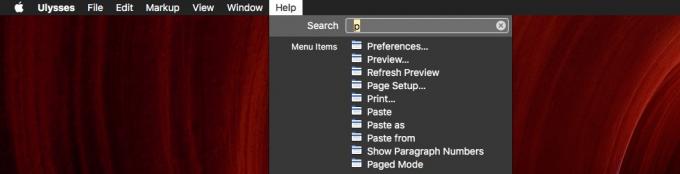
Kuva: Cult of Mac
Tiedät epäilemättä jo, että keyboardP -pikanäppäin tulostaa kaiken, mitä käsittelet. Mutta jos et, voit kirjoittaa ⌘?, kirjoita sitten sja katso luettelo käytettävissä olevista valikkokomennoista.
Entä monimutkaisempi esimerkki?
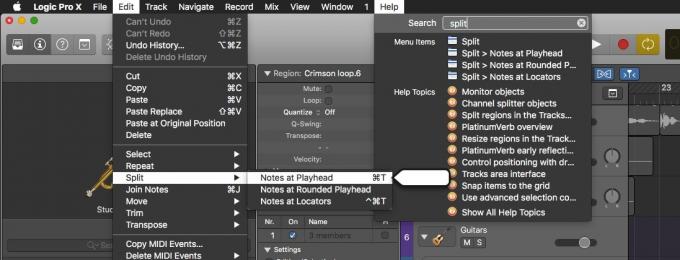
Kuva: Cult of Mac
Oletetaan, että olet sovelluksessa ja tiedät etsimäsi komennon - et vain tiedä missä se on. Sisään Logic Pro Xesimerkiksi haluat ehkä Jakaa komento. Tämä jakaa leikkeen kahtia muokkaustarkoituksiin. Sen sijaan, että etsisit Splitin valikoista, paina vain ⌘?ja kirjoita "jakaa. ” Näet jotain yllä olevan kuvakaappauksen kaltaista. Voit nyt valita haluamasi Split -komennon nuolinäppäimillä (niitä on muutama) ja suorittaa se painamalla paluuta.
Huomaat myös, että komentojen pikanäppäimet näkyvät valikkokohtien vieressä. Splitin osalta se on ⌘T. (Muista se seuraavalla kerralla.)
Tämä erinomainen ominaisuus on ollut Macin ohjevalikossa jo vuosia, joten ehkä tiedät jo siitä. Jos ei, niin tulet rakastamaan sitä.


